
[第4回] Apexトリガの作成
本講座は、マイルストントラッカーでケース完了時間を計測できるよう設定をしてみて、Service Cloudの知識を深めようという講座です。
全5回に分けてケース、マイルストン、エンタイトルメント、エンタイトルメントプロセス、ApexトリガなどService Cloudに関する設定を行っていきます。
第3回講座で、マイルストンとエンタイトルメントプロセスを作成して、エンタイトルメントの設定が完了しました。
第4回講座は、Apexトリガを使って、ケースへ自動的にエンタイトルメントが追加されるように設定を進めていきたいと思います。
なぜケースへ自動的にエンタイトルメントを追加する必要があるか?
なぜ、ケースへエンタイトルメントを自動で追加する必要があるのか?という事ですが
ケースへエンタイトルメントを追加する事がマイルストンの起動条件だからです。ケースへエンタイトルメントが追加されたらマイルストンが時間計測を開始します。
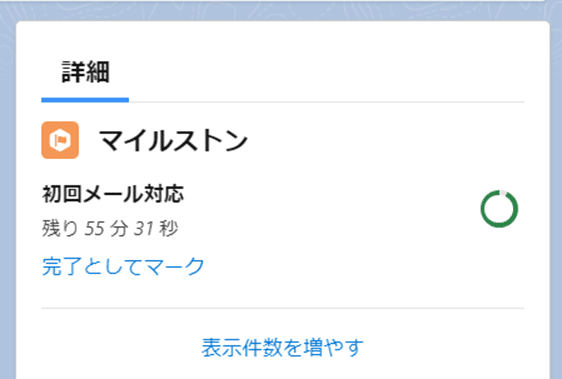
そして、なぜ自動で追加しなければならないかという事ですが、
・Web-to-ケース
・メール-to-ケース
などSalesforceは自動でケース作成する機能が存在し、実運用はほぼ自動でケースが生成されるからです。
これらを考慮してApexトリガで自動設定できるようにしていきます。
Apexトリガの作成
Apexトリガとは?
Apexトリガが初めての方のために簡単に説明しておきます。
Apexトリガとは、レコード処理(作成・更新・削除)する際に自動処理を実装できるプログラムです。
例えば
・ケースを作成したら、他オブジェクトのレコードも自動的に作成したい
・取引先のメール項目を更新したら、取引先責任者のメール項目も同様の変更内容で更新したい
などのような自動化処理を実装できるようになります。
また、レコード処理前にXXXの処理を実行して、レコード処理後にYYYの処理を実行したいというような、タイミングも考慮して自動化処理を実装する事も可能です。
Apexトリガの作成
Apexトリガについて少し理解できたところで、Apexトリガを作成していきましょう。
ケースオブジェクトを開き、トリガを新規作成します。
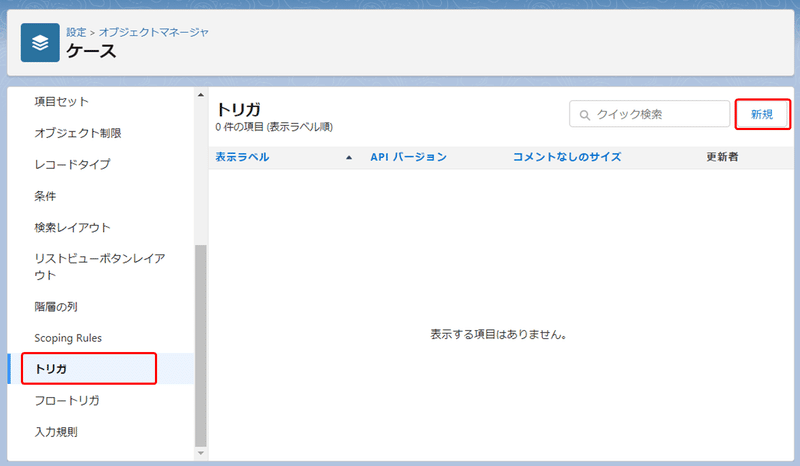
下記赤枠箇所にプログラムを書いていきます。
ここから先は
いつもサポートいただきありがとうございます! クリエイター活動の励みになります!

